|
SPRING
Ringrazio Bluefay per avermi permesso di tradurre i suoi tutorial. Il sito è chiuso
qui puoi trovare qualche risposta ai tuoi dubbi. Se l'argomento che ti interessa non è presente, ti prego di segnalarmelo. Per tradurre questo tutorial ho usato PSP X, ma può essere eseguito anche con le altre versioni di PSP. Questo tutorial è una creazione di ©Bluefay e non può essere copiato su altri siti nè essere offerto per il download. Lo stesso vale per la mia traduzione. Il materiale viene da vari gruppi di condivisione. Il copyright appartiene ai rispettivi autori. Grazie ai creatori dei tubes che mettono a disposizione il loro lavoro in vari gruppi di condivisione. Rispetta il lavoro degli autori, non cambiare il nome del file e non cancellare il watermark. Occorrente: Materiale qui il tube "Bluefay Spring by AO-Photography" è stato creato da un'immagine trovata in rete. il copyright appartiene all'artista originale: ao photography - abi oshodi www.ao-photography.co.uk Filtri: FM Tile Tools - Blend Emboss qui Mura's Seamless - Tile Rotate qui Alien Skin Xenofex 2.0 - Constellation qui Ti servirà anche Animation Shop qui  1. Scegli due colori dal tube Bluefay Spring by AO-Photography. 2. Imposta il colore di primo piano con il colore chiaro (il mio #d8e200), e il colore di sfondo con il colore scuro (il mio #23300a). 3. Apri una nuova immagine trasparente 750 x 500 pixels. 4. Selezione>Seleziona tutto. 5. Apri l'immagine di sfondo "bluefay hintergrundbild spring" e vai a Modifica>Copia. 6. Torna al tuo lavoro e vai a Modifica>Incolla nella selezione. Selezione>Deseleziona. 7. Regola>Tonalità e saturazione>Viraggio, con i valori corrispondenti al tuo colore chiaro di primo piano. vedi sul Viraggio qui 8. Livelli>Nuovo livello raster. Selezione>Seleziona tutto. 9. Apri il tube "firstasteofspring" e vai a Modifica>Copia. non chiuderlo perchè ti servirà ancora 10. Torna al tuo lavoro e vai a Modifica>Incolla nella selezione. Selezione>Deseleziona. 11. Effetti>Effetti di immagine>Motivo unico.  12. Cambia la modalità di miscelatura di questo livello in Luce diffusa. 13. Livelli>Unisci>Unisci visibile. 14. Livelli>Duplica, e attiva il livello sottostante. 15. Effetti>Effetti tecniche di disegno>Pennellate. 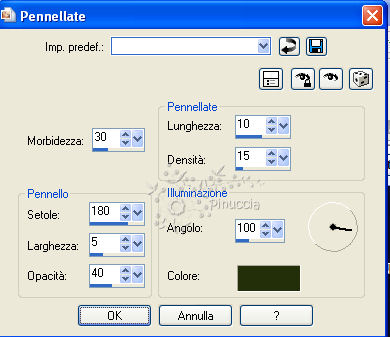 16. Attiva il livello superiore. 17. Attiva nuovamente il tube "firstasteofspring sjs" e vai a Modifica>Copia. puoi chiuderlo perchè non ti servirà più 18. Torna al tuo lavoro e vai a Modifica>Incolla come nuovo livello. Sposta  il tube a sinistra. il tube a sinistra. 19. Apri il tube "Bluefay Spring by AO-Photography" e vai a Modifica>Copia. non chiuderlo perchè ti servirà ancora 20. Torna al tuo lavoro e vai a Modifica>Incolla come nuovo livello. Sposta  il tube a destra. il tube a destra. 21. Livelli>Unisci>Unisci giù. 22. Cambia la modalità di miscelatura di questo livello in Luce netta, e abbassa l'opacità al 70%. 23. Passa il colore di primo piano a Gradiente. 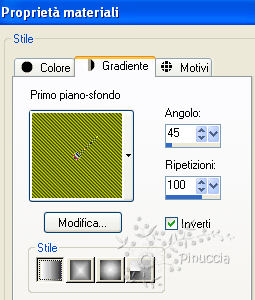 24. Livelli>Nuovo livello raster. Selezione>Seleziona tutto. Riempi  la selezione con il gradiente. la selezione con il gradiente.25. Selezione>Modifica>Contrai - 2 pixels. Premi sulla tastiera il tasto CANC. Selezione>Deseleziona. 26. Chiudi il livello inferiore. 27. Livelli>Unisci>Unisci visibile. 28. Riapri il livello inferiore e rimani posizionato sul livello superiore. 29. Immagine>Ridimensiona, all'85%, tutti i livelli non selezionato. 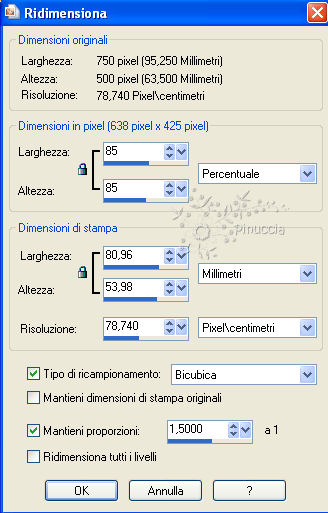 30. Livelli>Unisci>Unisci visibile. 31. Livelli>Nuovo livello raster. 32. Attiva lo strumento Selezione  clicca sull'icona Selezione personalizzata  e imposta i seguenti settaggi. 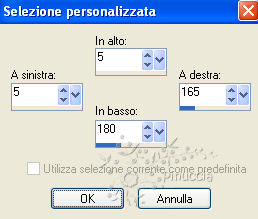 33. Riempi  la selezione con il colore chiaro di primo piano. la selezione con il colore chiaro di primo piano.34. Effetti>Effetti di trama>Veneziana. 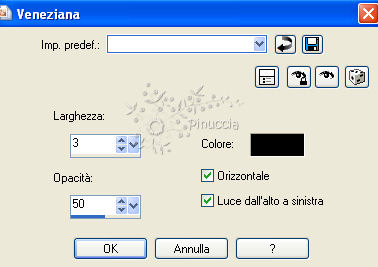 Ripeti l'Effetto Veneziana, togliendo la selezione a Orizzontale.  35. Selezione>Deseleziona. 36. Effetti>Effetti di distorsione>Onda.  37. Effetti>Plugins>Mura's Seamless - Tile Rotate. 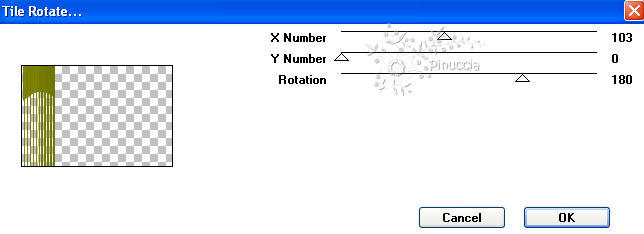 38. Livelli>Duplica. Immagine>Rifletti. Immagine>Capovolgi. 39. Livelli>Unisci>Unisci giù. 40. Effetti>Effetti 3D>Sfalsa ombra: 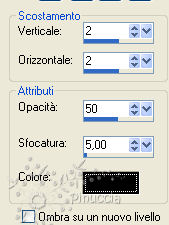 Ripeti l'Effetto Sfalsa ombra, cambiando verticale e orizzontale con -2. 41. Apri il tube "CJ_Floral corner" e vai a Modifica>Copia. 42. Torna al tuo lavoro e vai a Modifica>Incolla come nuovo livello. Sposta  il tube a destra. il tube a destra.43. Regola>Tonalità e saturazione>Viraggio, con i valori corrispondenti al tuo colore chiaro di primo piano. 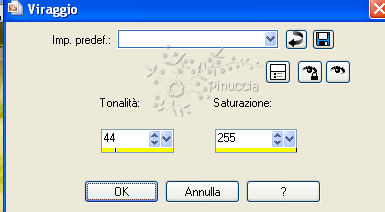 44. Effetti>Plugins>FM Tile Tools - Blend Emboss, con i settaggi standard.  45. Livelli>Unisci>Unisci giù.  46. Rinomina questo livello "animazione". 47. Apri il tube "Bluefay Spring by AO-Photography". 48. Immagine>Rifletti. 49. Modifica>Copia. puoi chiuderlo perchè non ti servirà più 50. Torna al tuo lavoro e vai a Modifica>Incolla come nuovo livello. Sposta  il tube a sinistra. il tube a sinistra. 51. Livelli>Nuovo livello raster. Selezione>Seleziona tutto. Riempi  la selezione con il gradiente. la selezione con il gradiente.52. Selezione>Modifica>Contrai - 2 pixels. Premi sulla tastiera il tasto CANC. 53. Effetti>Effetti 3D>Ritaglio.  54. Selezione>Deseleziona. 55. Aggiungi il tuo nome e/o il tuo watermark su un nuovo livello. 56. Attiva il livello "animazione". 57. Effetti>Plugins>Alien Skin Xenofex 2.0 - Constellation. 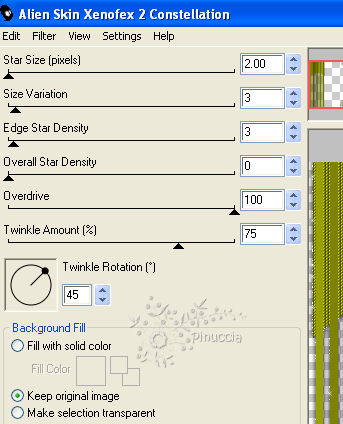 58. Modifica>Copia Unione. Se stai usando PSP X2: Modifica>Copia Speciale>Copia Unione 59. Apri Animation Shop e vai a Modifica>Incolla>Incolla come nuova animazione. 60. Torna in PSP. Modifica>Annulla azione Constellation. Ripeti l'Effetto Constellation, cambiando soltanto Star Size con 3,00. 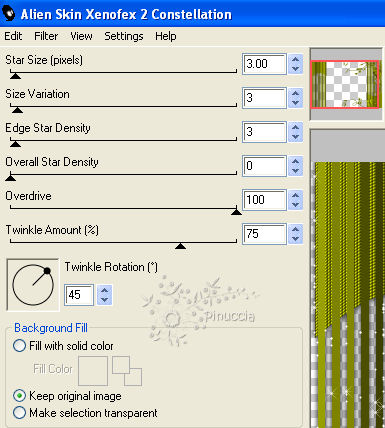 61. Modifica>Copia Unione. Torna in Animation Shop e vai a Modifica>Incolla>Incolla dopo il fotogramma corrente. Controlla il risultato cliccando su Visualizza  e salva in formato gif. e salva in formato gif. Se hai problemi o dubbi, o trovi un link non funzionante, o anche soltanto per un saluto, scrivimi 27 Giugno 2010 |




